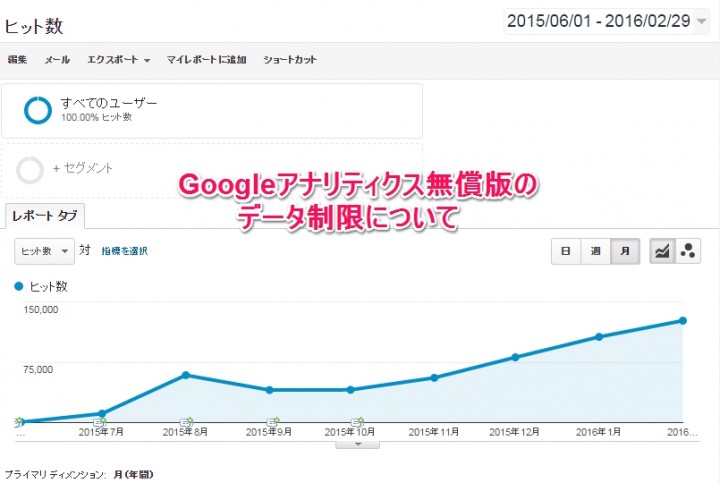
こんにちは、B-K(@analyzesiraberu)です。
Googleアナリティクスは、基本的には無料で使えるツールですが無料が故のデータ制限が存在します。
無償版はスタンダードと言い、逆に有料版はプレミアムと言います。
この無償で使えるスタンダード版は、規約上自サイトのプロパティへ月間1,000万ヒットを上限として定められており、また、データ処理の待ち時間も24~48時間と定められています。
そこで、無料で使えるGoogleアナリティクス スタンダード版のデータ制限についてまとめてみました。
1ヶ月のヒット数が上限1、000万ヒット
プロパティから Google アナリティクスに 1 か月に送信されるヒットが Google アナリティクス利用規約で定められている上限を超えた場合、その超過分のヒットが処理される保証はありません。ヒット数が上限を超えると、警告メッセージが管理画面に表示され、レポートにアクセスできなくなる可能性があります。
Googleアナリティクス スタンダードの場合、1ヶ月のヒット数が上限1、000万ヒットであり、それを超えるとGoogleアナリティクスのレポート画面にアクセス出来なくなる場合もあるとGoogleアナリティクスヘルプに記載されています。
そこで、この1ヶ月の上限ヒット数の”ヒット数”が何を意味しているのかとなります。
Googleアナリティクスのヒット数とは
ページビュー、スクリーンビュー、イベント、e コマース トランザクションなどが含まれます(これらに限定されません)。このため、1 回のセッションで多数のヒットが発生する場合もあります。
要するに、1セッション当たりで、トラッキングイベントやページビューなどが発生する場合それら毎に1ヒットとして計算する事になります。
1ヶ月あたりのPV数が多く、また、イベントトラッキングなども計測している場合には注意が必要になってくるかもしれません。
自サイトのヒット数を確認する方法(プロパティ設定)
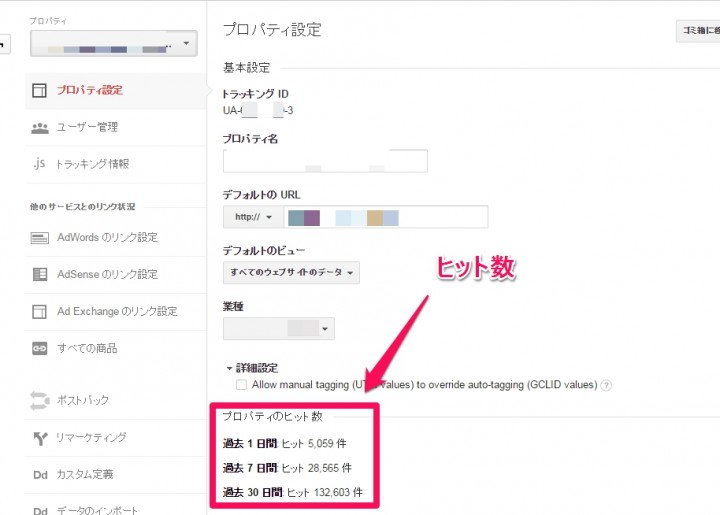
Googleアナリティクスのプロパティ項目のプロパティ設定の部分を見ると自分が使っているサイトのプロパティのヒット数を確認する事が出来ます。
確認出来るのは、
- 過去1日間のヒット件数
- 過去7日間のヒット件数
- 過去30日間のヒット件数
となっています。
大体、PV数と近い数字になっていますが、イベントなどを計測しているとその分が増加してきます。
ただ、このプロパティでの確認だと最大過去30日間のヒット数しか確認する事が出来ません。(実際には、上限1,000万まで相当余裕がありますが(笑))
そこで、Googleアナリティクスのレポート上でヒット数を確認する事も出来ます。
自サイトのヒット数を確認する方法(カスタムレポート)
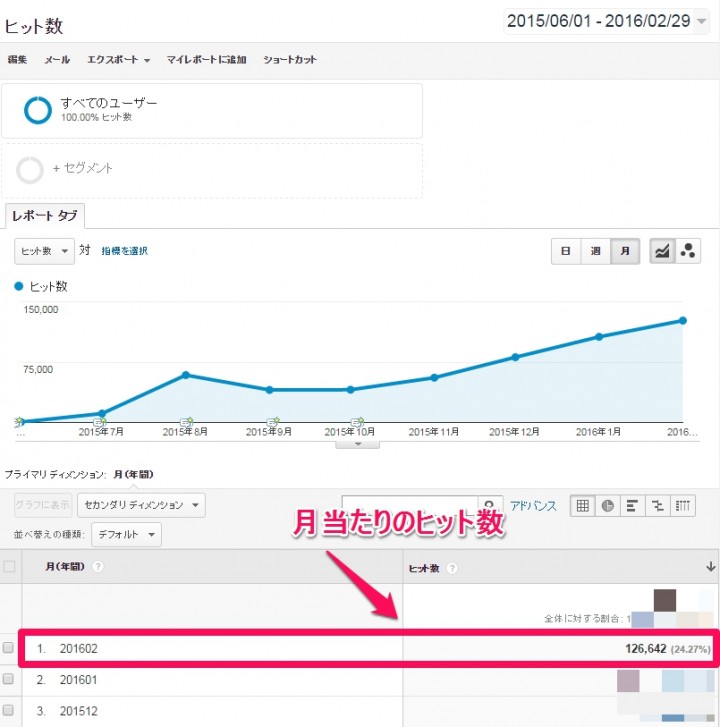
Googleアナリティクスのカスタムレポートで設定する事によって自サイトのヒット数を確認する事が出来ます。
新しいカスタムレポート
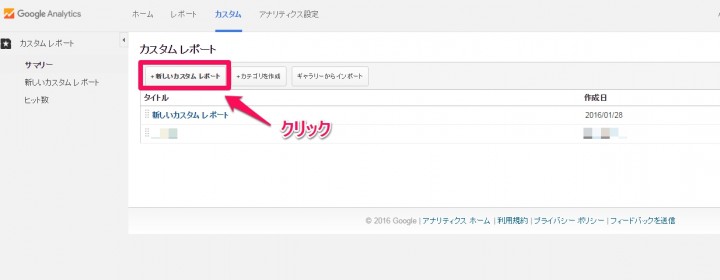
Googleアナリティクスのカスタムレポートをクリックして、”新しいカスタム レポート”をクリックします。
カスタムレポートのタイトルを入力
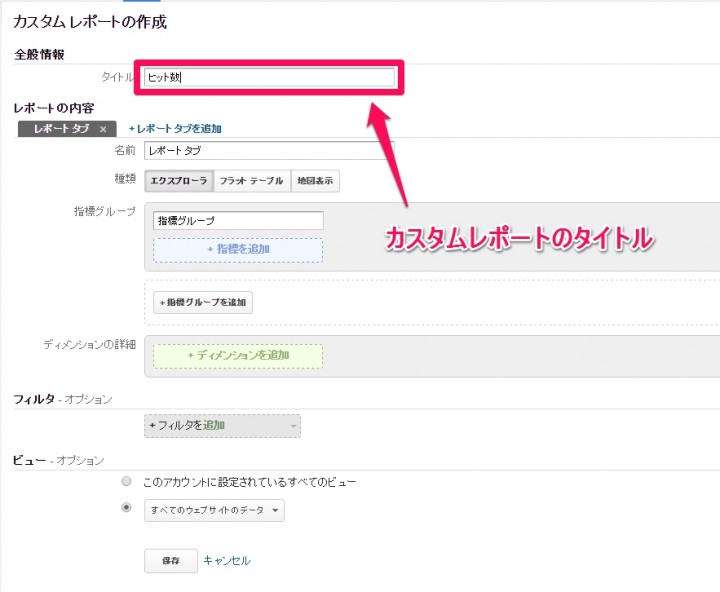
カスタムレポートのタイトルを入力します。
自由にタイトルは付ける事が出来るので、わかり易く”ヒット数”とタイトルをつけてみました。
指標グループをヒット数に
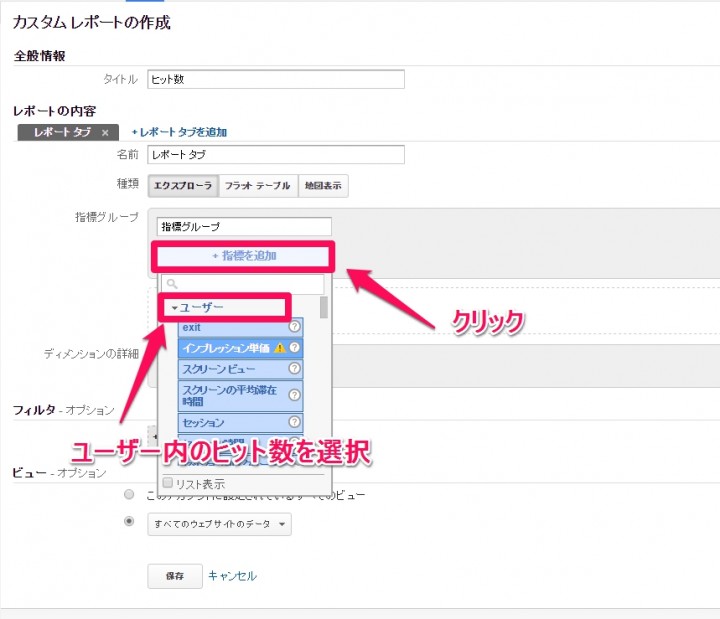
指標グループの”指標を追加”をクリックして、”ヒット数”を設定します。
その”ヒット数”の項目は、”ユーザー”項目内にあります。
ディメンションの詳細に年月日を設定
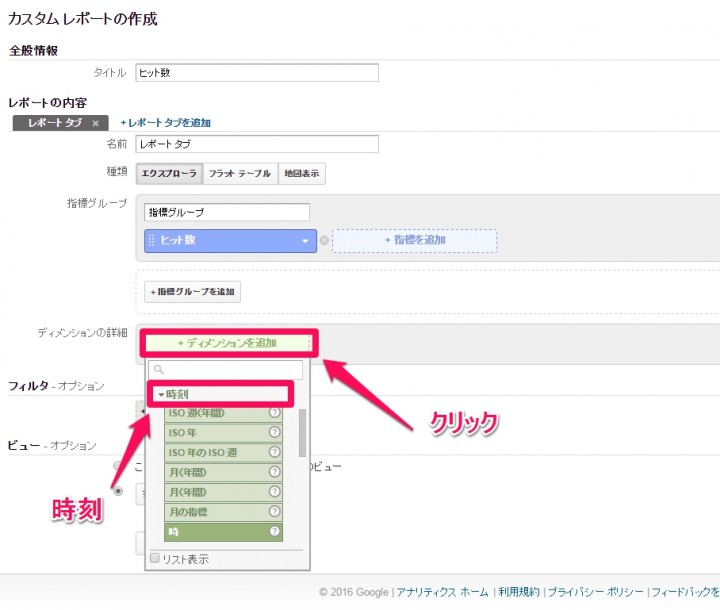
次にディメンションの詳細で”ディメンションを追加”をクリックして、月(年間)を設定します。
ちなみに、この月(年間)は”時刻”の項目内にあります。
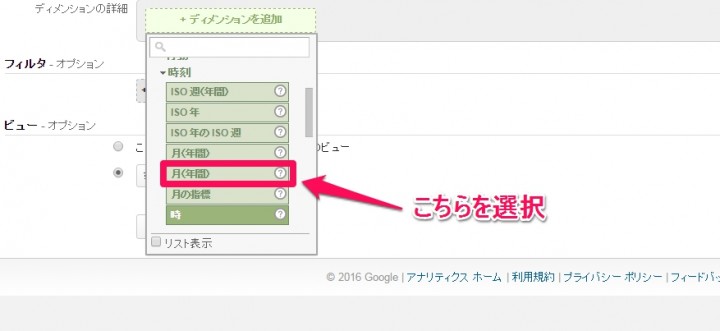
ぱっと見は、月(年間)が2つ存在しますが、表示のされかたが異なります。
?にマウスカーソルを合わせたら、片方は”指定した期間の月です”と表示され、もう片方は”1年の月です。YYYYMM形式です。”と表示されます。
レポートに表示させる時、年月で表示された方がわかりやすいので、下側の月(年間)”1年の月です。YYYYMM形式です。”を選択します。
保存を押して完了
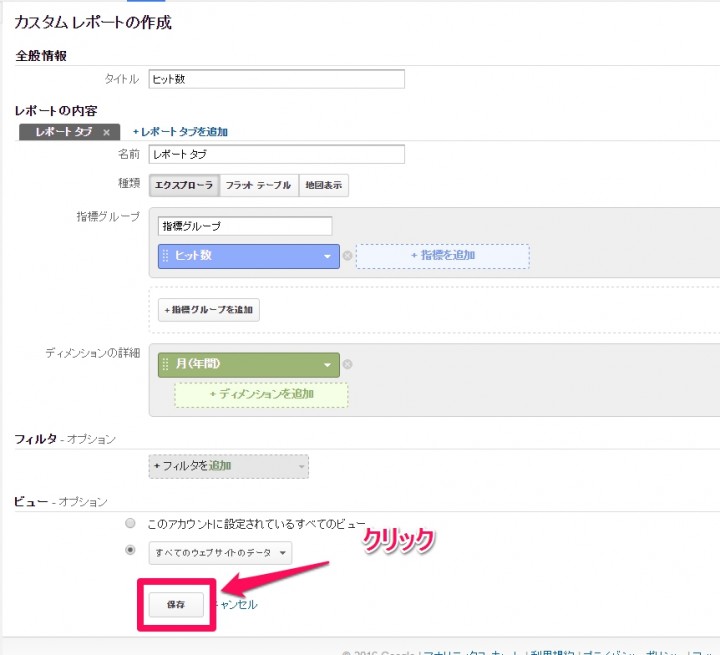
後は、保存ボタンをクリックして完了です。
これで、カスタムレポート上からGoogleアナリティクスのプロパティのヒット数を月別で確認する事が出来るようになります。
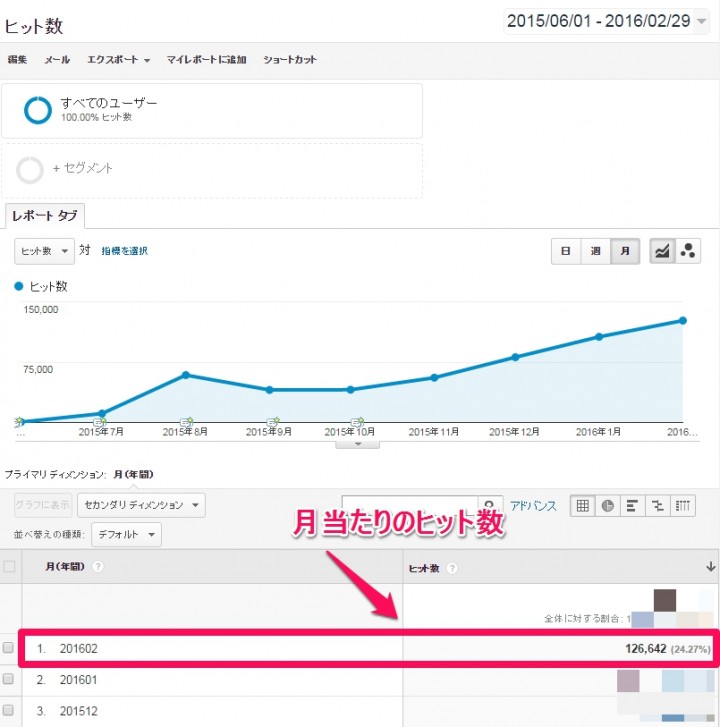
データ更新の待ち時間が24~48時間
データ処理の待ち時間は 24~48 時間です。標準アカウントで Google アナリティクスに送信するセッション数が1日20万回を超える場合は、レポートが1日に1回しか更新されず、最新のデータがレポートと指標に反映されるまでに最大2日かかります。
Googleアナリティクス スタンダード版の場合、データ更新に掛かる時間が24~48時間となっています。
特に多くのアクセスを集めるサイトの場合には、レポートにデータが反映されるまで時間がかかってきます。
さらに、1日20万セッション数を超えるようだと、Googleアナリティクスのレポート更新が1日1回となるようで、最大2日待たないと最新のレポートデータにならない制限があります。
まとめ
無償で利用する事が出来るGoogleアナリティクス スタンダード版には、ヒット数やデータ更新の制限がありますが、余程のアクセスを集めるサイトでなければ有料のプレミアム版に変更する必要は無さそうです。
しかし、色々とイベントを捕捉したり、他のデータを計測するような使い方をしている場合には、思いがけずヒット数が大量になっているかもしれないので、一度自分のプロパティのヒット数を確認してみた方がいいかもしれません。
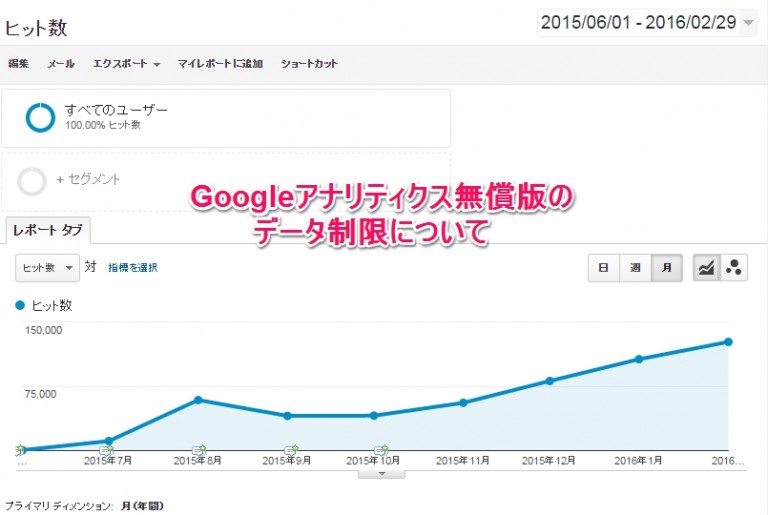
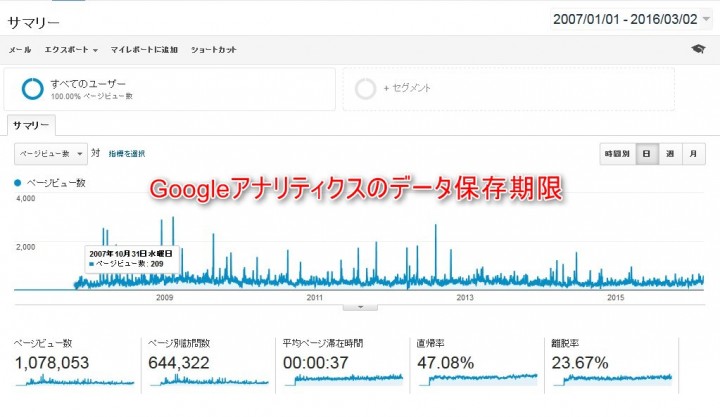
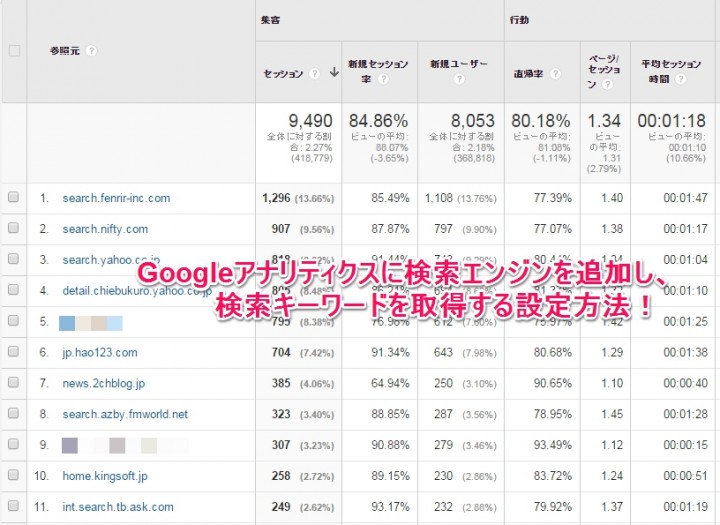
コメント